Si bien YouTube proporciona subtítulos generados automáticamente para videos, otras plataformas como Instagram y Facebook no tienen esa opción. Por lo tanto, si está creando estos subtítulos dentro de la…

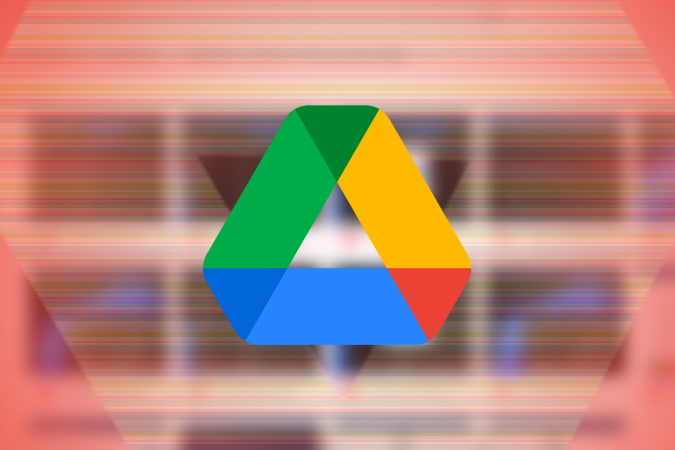
Cualquiera que conozca su ID de correo electrónico puede compartir cualquier archivo con usted a través de Google Drive. Así es como se diseñó Drive para funcionar. Pero el problema del spam en Google Drive no es despreciable, especialmente cuando los spammers comparten archivos ofensivos o para mayores de 18 años. Hasta ahora, lo único que podía hacer era eliminar dichos archivos y esperar que no obtenga más de ellos. Pero con la actualización reciente de Google Drive, puede bloquear a estos spammers mejorando mucho su experiencia en Google Drive. A continuación, le indicamos cómo dejar de recibir spam en Google Drive y todo lo que necesita saber sobre la nueva función de bloqueo de Google Drive.
Como era de esperar, bloquear a los usuarios, también conocidos como spammers, en Google Drive es relativamente fácil.
1. Primero abra Google Drive y diríjase a la pestaña Compartido conmigo en la barra lateral izquierda, donde encontrará los archivos que otras personas compartieron con usted.
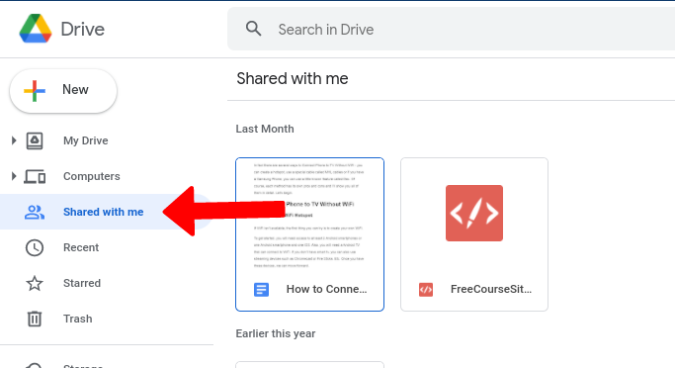
2. Ahora haga clic con el botón derecho en el archivo de correo no deseado y seleccione Bloquear el ID de correo electrónico de los ‘usuarios’‘.
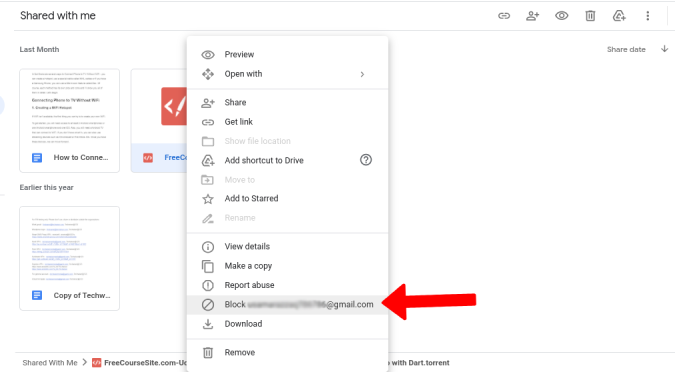
3. Esto abrirá una pequeña ventana emergente donde puede verificar la identificación del correo electrónico. Haga clic en Bloquear para confirmar la decisión.
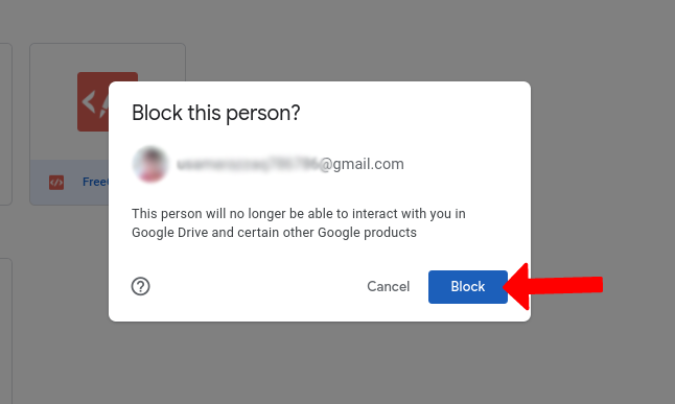
Como una sola identificación de correo electrónico podría ser responsable de enviar archivos de correo no deseado repetidamente, bloquear la identificación de correo electrónico en Google Drive podría reducir una gran cantidad de correo no deseado entrante. Además, recuerde que esto no eliminará su identificación de correo electrónico de la lista de contactos de los spammers. No obstante, es un cambio bienvenido para los usuarios de Drive.
¿Bloqueó accidentalmente a alguien que no quería? Puede desbloquearlos fácilmente, pero hay una advertencia.
Tan pronto como los bloquee, los archivos que han compartido con usted hasta ahora se eliminarán instantáneamente y no hay forma de recuperar estos archivos compartidos. Deberá pedirle al usuario que vuelva a compartir los archivos requeridos. Habiendo dicho eso, así es como puede desbloquear al usuario en Google Drive.
1. Para desbloquear a un usuario en Google Drive, abra la configuración de la cuenta de Google. Puede hacerlo haciendo clic en foto de perfil en la esquina superior derecha de Drive y luego seleccionando Administrar su cuenta de Google.
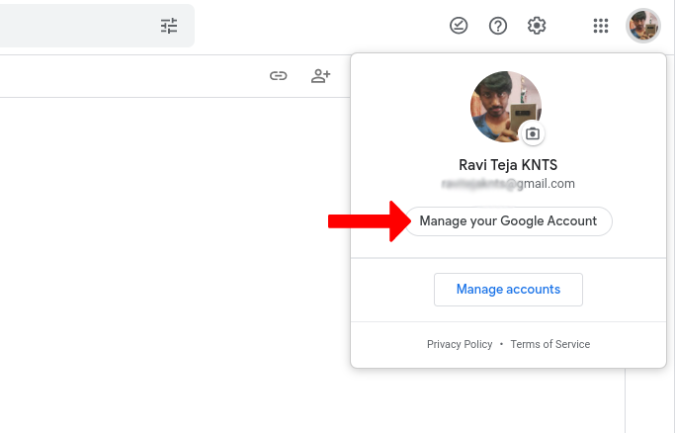
2. Aquí, abra la opción Personas y uso compartido, desplácese hacia abajo y seleccione Bloqueado en Contactos.
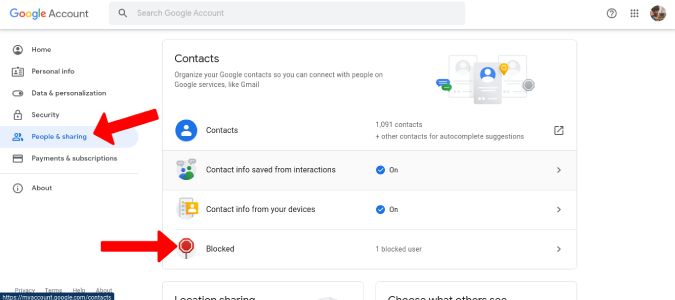
3. Aquí encontrará todas las ID de correo electrónico de los usuarios bloqueados en una lista. Simplemente haga clic en el ícono de cruz X al lado de la cuenta de usuario que desea desbloquear y eso es todo: ha desbloqueado al usuario de Google Drive.
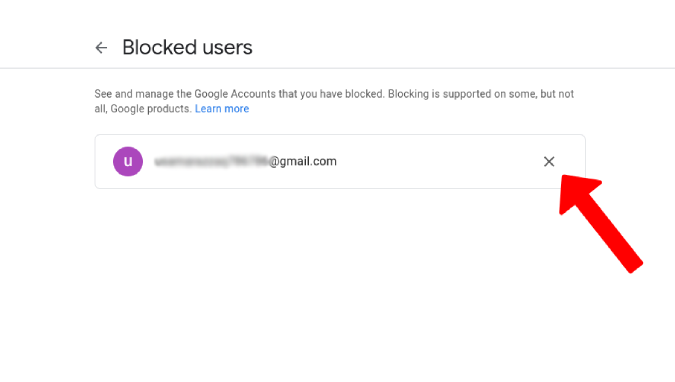
Can other users know when you block or unblock them?
No No recibirá una notificación de inmediato, pero si comparte un archivo con usted, se le notificará que no puede compartirlo con usted. Lo mismo ocurre cuando los desbloqueas. Simplemente les permitirá volver a compartir archivos contigo.
What happens to files already sent from the blocked account?
Cuando bloqueas a un usuario, todos los archivos compartidos anteriormente también se eliminarán. Por lo tanto, es mejor guardar archivos importantes antes de bloquear a un usuario en Google Drive.
Is the block feature limited to Google Drive?
No. Bloquear a un usuario en Drive también lo bloqueará en Chat, Maps, YouTube, Pay, etc. Sin embargo, esto no afectará a Gmail y Google Photos.
Can we stop receiving shared files on Google Drive?
A partir de ahora, solo puede bloquear usuarios, pero no puede bloquear función de compartir en Google Drive por completo.
Si bien tiene más formas de combatir el spam de Google Drive que antes, también puede ser riesgoso ya que los archivos que comparten se eliminarán. Entonces, si está bloqueando a alguien en Google Drive, pero necesita un archivo que compartió con usted, descárguelo con anticipación. Además, al buscar el nombre del usuario en Google Drive, se mostrarán todos los archivos que se comparten entre ustedes dos. De esa manera, puede hojear rápidamente los archivos y guardarlos antes de bloquearlos.
También lea: